Yhteenveto
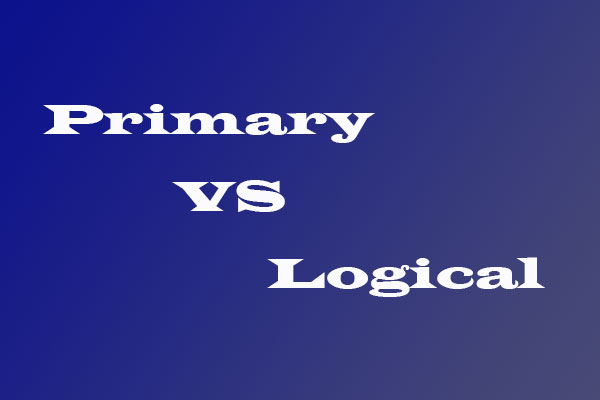
Mitä eroa on ensisijaisella osiolla ja loogisella osiolla? Kun puhutaan tästä aiheesta, meidän on tiedettävä, että ensisijainen osio vs. looginen asema on merkityksellinen MBR-levyillä. Tässä artikkelissa kerrotaan, milloin loogista asemaa suositaan ja milloin ensisijainen osio on välttämätön. Lisäksi saat tavan tehdä kaksisuuntainen muuntaminen.
Vähän useimmat teistä ovat kuulleet ensisijaisesta osiosta, laajennetusta osiosta ja loogisesta osiosta? Mutta tiedätkö näiden kolmen osiotyypin tarkat ominaisuudet? Tai mitä osiotyyppiä sinun pitäisi käyttää, kun osioit kiintolevyn? Tai oletko koskaan kohdannut ongelmia luodessasi tällaisia osioita?… Jos olet kiinnostunut näistä aiheista, jatka tämän viestin lukemista.
Tarkat ominaisuudet ensisijaisen osion ja loogisen aseman välillä
Lataa ja asenna ensin MiniTool Partition Wizard Free -ohjelma tietokoneellesi, koska tämä ohjelma näyttää kunkin osion tiedot yksityiskohtaisesti. Se on ilmaisohjelma Windows-käyttäjille, jotka eivät ole palvelinkäyttäjiä.
Vapaa lataus
Lisälukemista: MiniTool Partition Wizard on työkalupakki, joka voi auttaa Windows-käyttäjiä suorittamaan sekä perus- että edistyneet osiointitoiminnot, mukaan lukien osioiden luominen, osioiden poistaminen, osioiden laajentaminen, loogisten osioiden asettaminen, kadonneiden osioiden palauttaminen, levyjen/osioiden kopiointi, MBR-levyn muuntaminen GPT-levyksi ja niin edelleen.
Käynnistä sitten ohjelma saadaksesi näkyviin sen pääikkunan:
>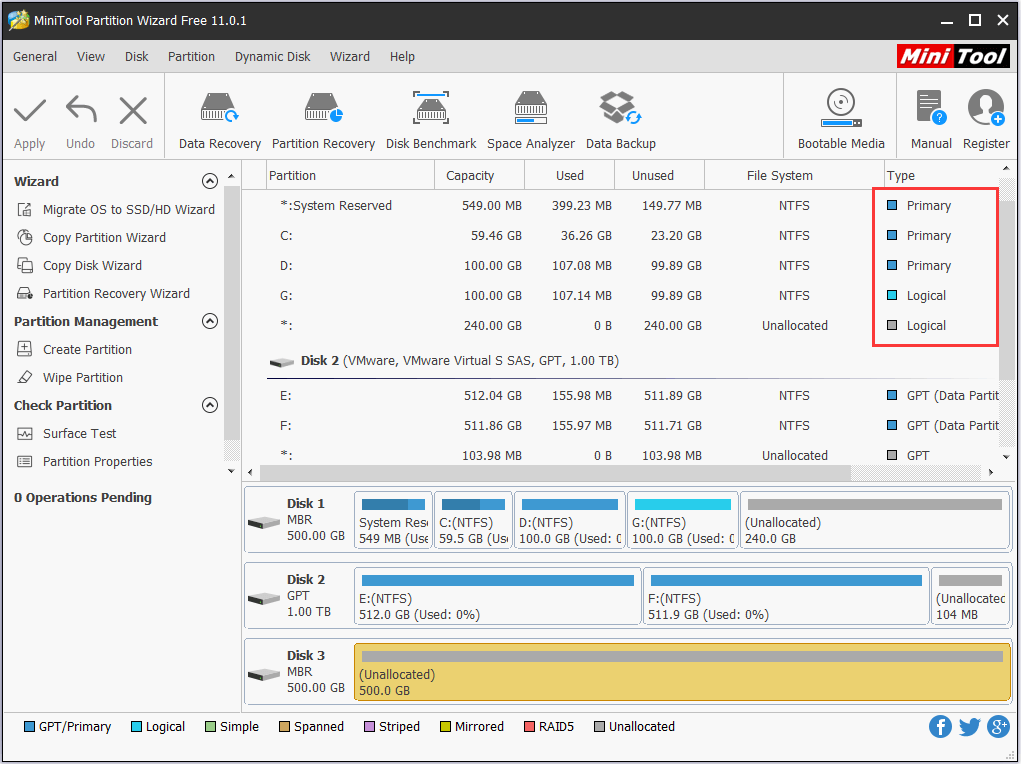
Ylläolevasta kuvakaappauksesta näemme, että osiot ovat C- ja D-oliot, jotka ovat ensisijaisia, kun taas G-alkuinen osio on looginen levyasema (osio). No, mikä on ensisijainen osio ja looginen asema? Tai mikä on niiden tarkka ero? Tässä ovat vastaukset.
Ensisijainen osio on kiintolevyn osio, johon sekä Windows-käyttöjärjestelmä että muut tiedot voidaan tallentaa, ja se on ainoa osio, joka voidaan asettaa aktiiviseksi. voidaan asettaa aktiiviseksi BIOSin paikantamiseksi, ja käynnistystiedostoja tallentava ensisijainen osio on asetettava aktiiviseksi. Jos näin ei ole, Windows ei voi käynnistyä. Lisäksi vain yksi kiintolevyn ensisijainen osio voidaan asettaa kerrallaan aktiiviseksi. MBR-levyllä voi olla korkeintaan 4 ensisijaista osiota tai 3 ensisijaista osiota ja 1 laajennettu osio.
Here Are 3 Solutions after Accidentally Marking Drive C Active Windows won’t boot after accidentally marking drive C active? Tässä viestissä kerrotaan, mikä osio pitäisi asettaa aktiiviseksi ja annetaan 3 ratkaisua ongelman korjaamiseksi.
Tarkasti ottaen laajennettu osio on vain määritelty alue, jossa loogiset asemat sijaitsevat. Olemme sanoneet, että MBR-levyille mahtuu korkeintaan 4 ensisijaista osiota. Jotta voidaan luoda enemmän kuin 4 osiota, otetaan käyttöön laajennettu osio. Laajennettuun osioon kuuluvalle alueelle voidaan luoda paljon loogisia asemia. Yhdelle kiintolevylle mahtuu kuitenkin enintään 1 laajennettu osio.
Logical Drive on laajennetussa osiossa luotu kiintolevyn osio. Kuten ensisijaista osiota, loogista osiota voidaan käyttää Windowsin ja minkä tahansa muun tyyppisten tiedostojen asentamiseen, mutta emme voi asettaa sitä aktiiviseksi.
”Täältä sain yksityiskohtaiset tiedot ensisijaisen osion ja loogisen osion erosta. Jaa se teidän kaikkien kanssa!”Klikkaa twiittaamaan
Free Download
Nyt saisit perusymmärryksen ensisijaisesta osiosta, laajennetusta osiosta ja loogisesta osiosta. Oletko kuitenkin koskaan aiemmin luonut tällaisia osioita tai kohdannut ongelmia tällaisten osioiden luomisessa? Katso nyt vaiheittainen ohjeemme saadaksesi yksityiskohtaiset ohjeet.
Erimmäisen osion, laajennetun osion ja loogisen osion luominen on erittäin helppoa
Voit tehdä tämän Windowsin tietokoneen/levynhallintatyökalussa:
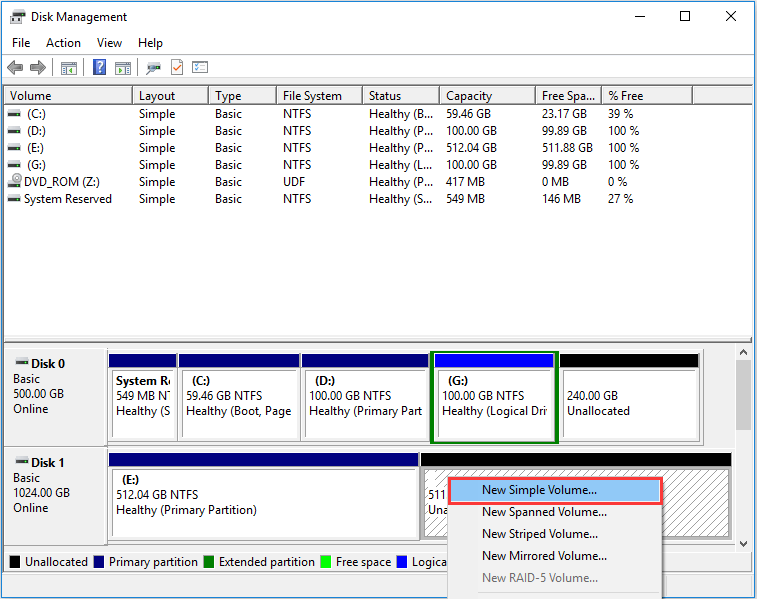
Voit olla kiinnostunut tästä postauksesta Miten avaan levynhallinnan Windows 8:ssa.1 Napsauta kohdistamatonta tilaa hiiren kakkospainikkeella, valitse Uusi yksinkertainen osa (New Simple Volume) ja määritä osioiden ominaisuudet ohjeiden mukaan.
Uudemmissa Windows-käyttöjärjestelmissä, kuten Windows 7:ssä, Windows 8:ssa ja Windows 10:ssä, kolme edellistä osiota alustetaan kuitenkin oletusarvoisesti ensisijaisiksi ja neljäs osio laajennetuksi. Jos haluat alustaa toisen tai kolmannen osion loogiseksi osioksi, tarvitaan kolmannen osapuolen ohjelma.
Voit siis valita osioiden luomisen MiniTool Partition Wizardilla: joka on kotikäyttäjille tarkoitettu ilmaisohjelma
Vapaa lataus
Vaihe 1. Tee näin. Valitse jakamaton tila ja valitse vasemmanpuoleisesta toimintoruudusta ”Luo osio”-toiminto.
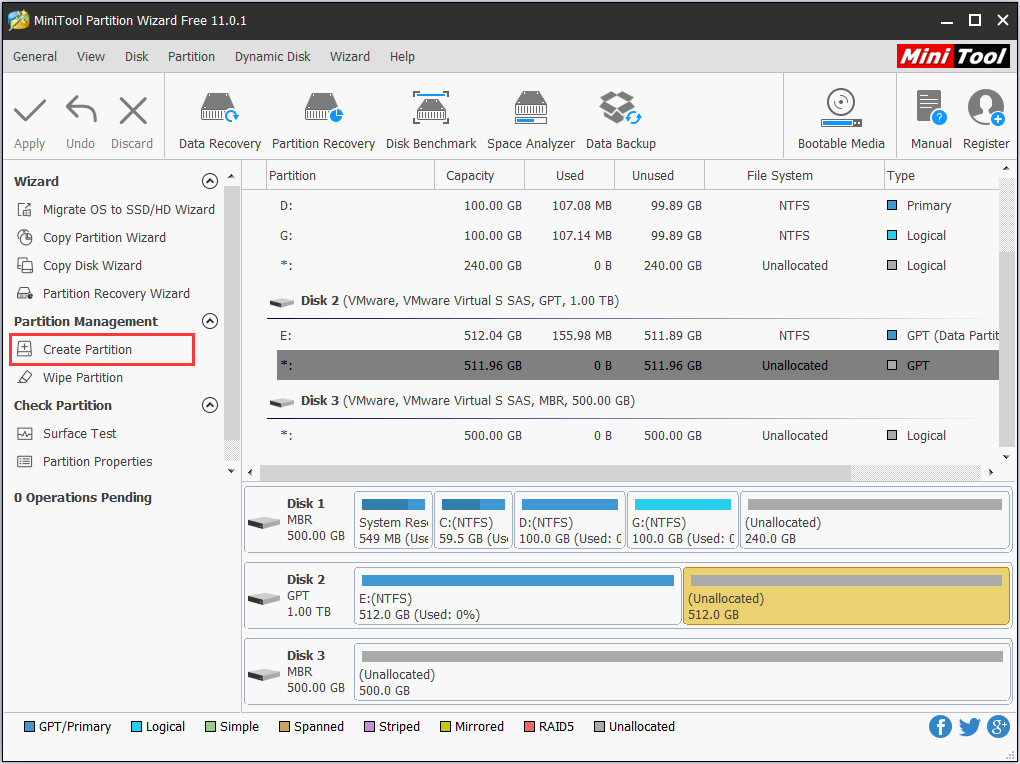
Vaihe2. Aseta ominaisuudet tälle osiolle, ja tässä voimme valita osiotyypin, pudotusvalikosta Create As. joko ensisijainen tai looginen, vaikka luomme ensimmäisen osion.
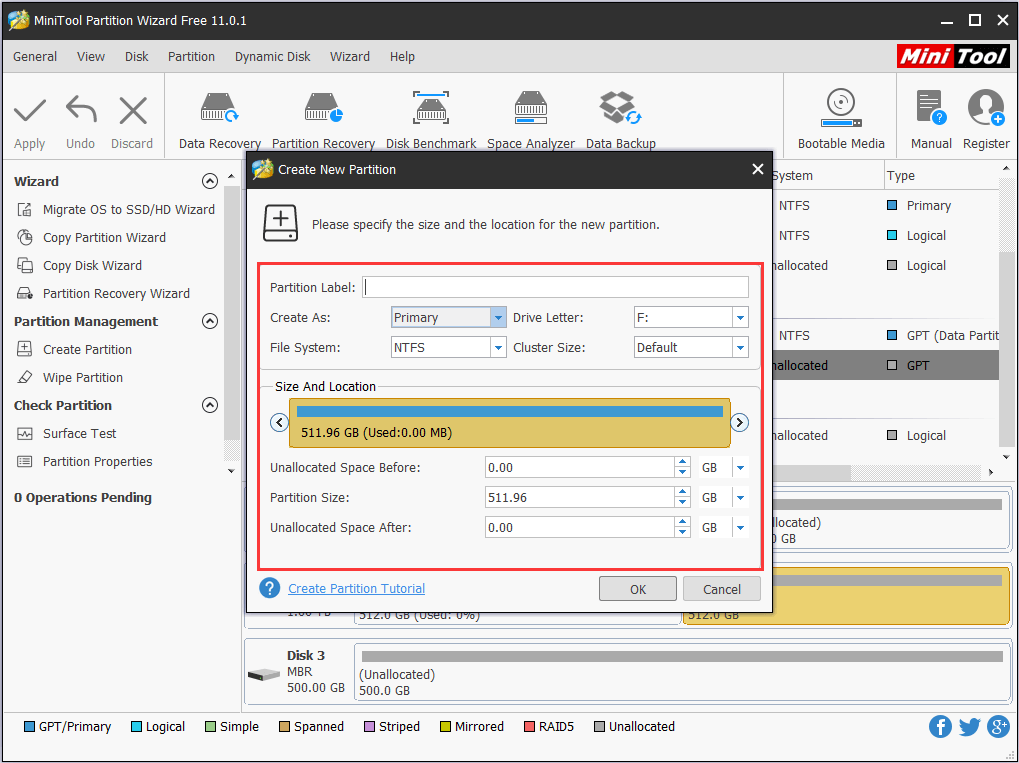
Vaihe 3. Valitse osiotyyppi. Nyt näyttää siltä, että olemme luoneet loogisen osion levylle 4. Jotta tämä muutos tehtäisiin lopullisesti, napsauta ”Käytä”-painiketta.
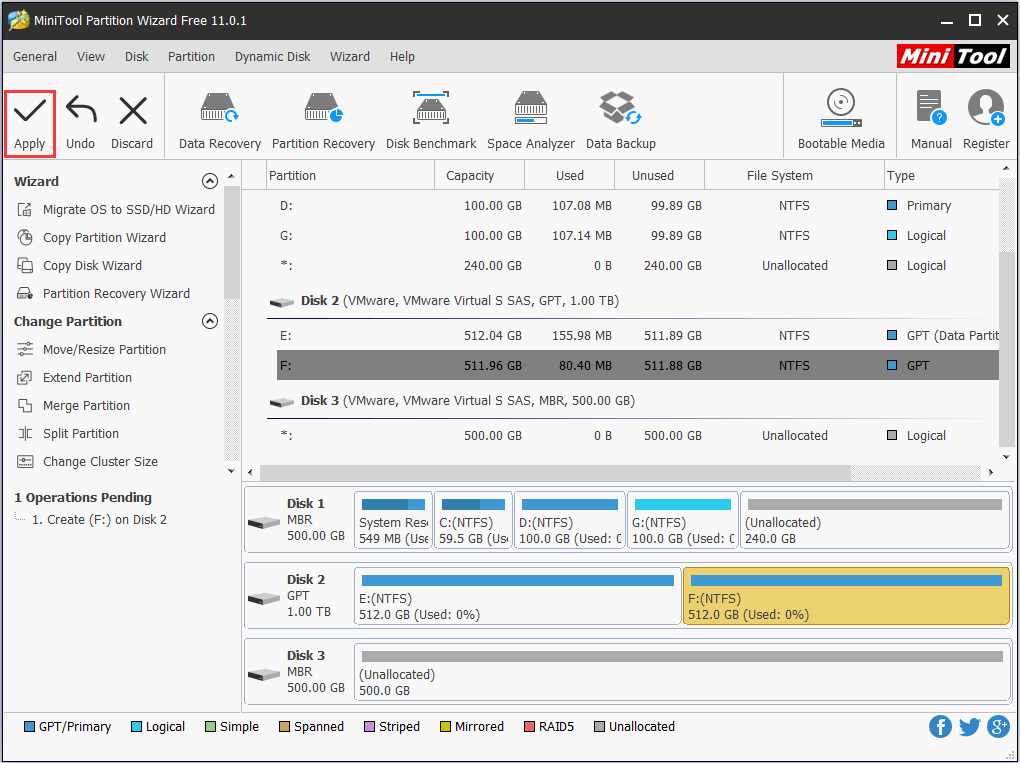
”MiniTool Partition Wizard tekee ensisijaisen osion ja loogisen osion luomisesta niin helppoa, että voit valita sen tarvittaessa. ”Klikkaa twiittaamaan
Joskus saatamme kuitenkin joutua muuttamaan ensisijaisen osion loogiseksi tai loogisen ensisijaiseksi. Mutta milloin ja miten? Katsotaanpa yksityiskohtia.
Miksi ja miten ensisijainen osio muunnetaan loogiseksi
Oletko koskaan saanut jonkin seuraavista virheilmoituksista luodessasi osioita Levynhallinnassa?
Virhe 1: Tämä virheilmoitus tulee näkyviin, jos luot uuden osion kiintolevyn varaamattomaan tilaan, jossa on jo kolme ensisijaista osiota ja yksi laajennettu osio.
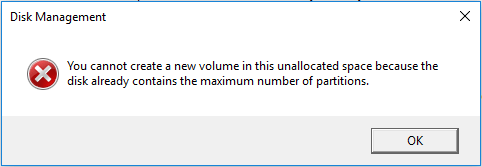
Virhe 2: Tämä virheilmoitus tulee esiin, jos luot uuden osion kiintolevylle, jossa on jo 4 ensisijaista osiota.
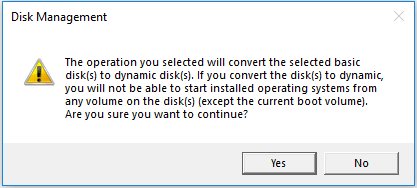
Jos nämä virheet vaivaavat sinua, ensisijaisen osion muuntaminen loogiseksi on hyvä ratkaisu.
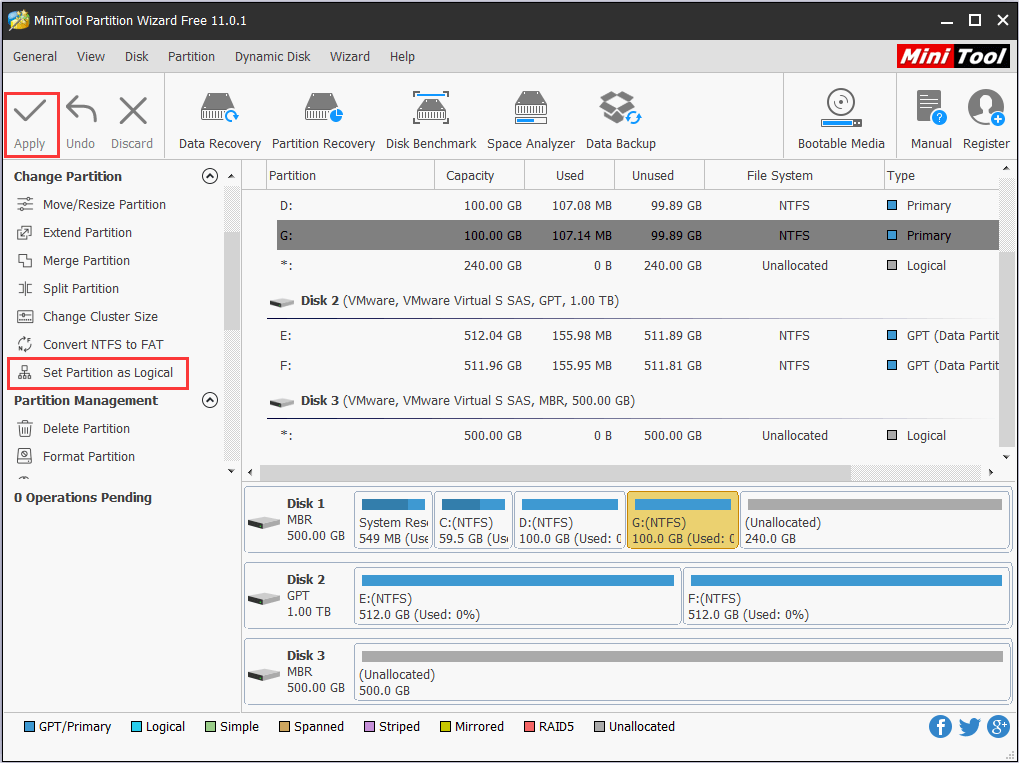
Tietenkin on muitakin ratkaisuja, ja voit tutustua kohdissa Ratkaisut osioiden enimmäismäärään ja Osioiden luominen muuntaa levyn dynaamiseksi saadaksesi lisätietoja.
Miksi ja miten looginen osio muunnetaan ensisijaiseksi
Jos aiot asentaa vanhoja Windows-versioita, jotka on asennettava ensisijaiseen osioon, sinun on muunnettava looginen osio ensisijaiseksi, jos käytettävissä ei ole ensisijaista osiota. Lisäksi, vaikka olisit asentamassa käyttöjärjestelmää, joka voidaan asentaa loogiselle asemalle, on oltava ensisijainen osio, joka asetetaan aktiiviseksi Windowsin käynnistystiedostoja varten. Tässä tilanteessa sinun on myös muunnettava looginen osio ensisijaiseksi.
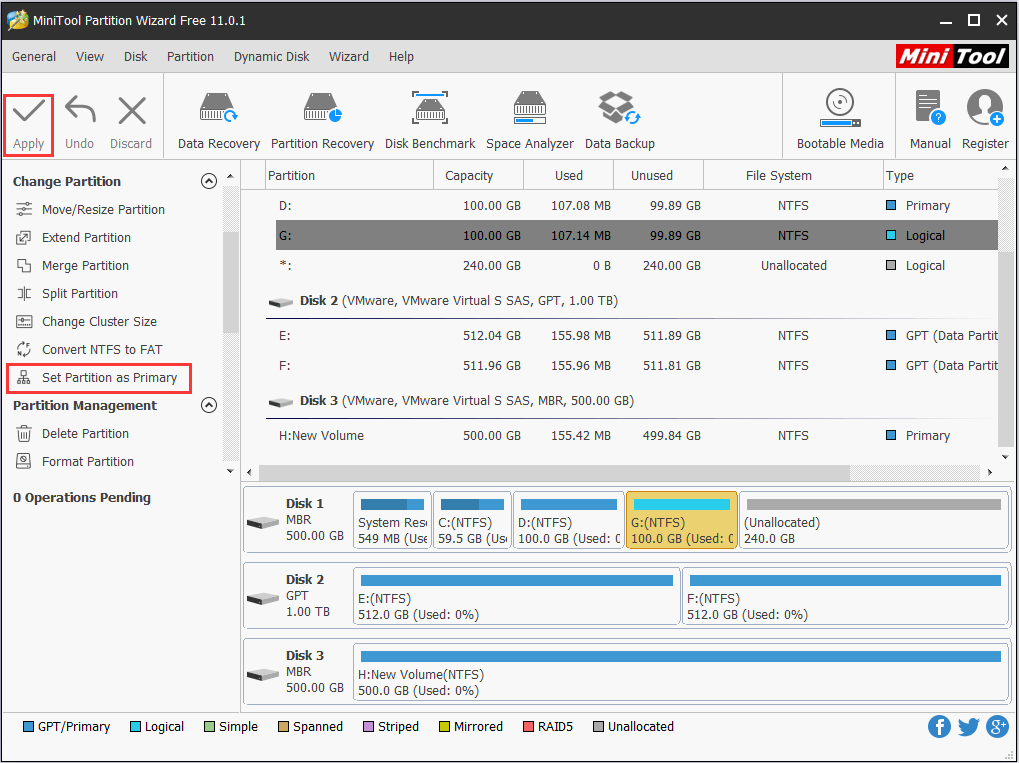
Yksityiskohtaiset vaiheet ovat kohdassa Aseta osio ensisijaiseksi.
”Osiotyypin muuttaminen on erittäin tarpeellista, koska se voi auttaa meitä ratkaisemaan joitakin ongelmia, ja Partition Wizard auttaa meitä suorittamaan muutoksen helpoissa vaiheissa ”Klikkaa twiittaamaan
Jos sinulla on ongelmia ensisijaisesta osiosta, loogisesta osiosta ja laajennetusta osiosta tai osiotyypin muuntamisen aikana, ota rohkeasti yhteyttä meihin osoitteessa [email protected] tai jätä meille viestiä.